Outlook در ویندوز، با یا بدون پیوست ایمیل ارسال نمی کند
در حالی که Microsoft Outlook یک سرویس گیرنده ایمیل عالی است، اما مجموعه ای از مشکلات خاص خود را دارد. یکی از این مشکلات زمانی است که کاربران قادر به ارسال ایمیل در ویندوز(Windows) با یا بدون پیوست نیستند. بسیاری از ترکیبها میتوانند باعث این مشکل شوند، اما یک بررسی وجود دارد که باید مطمئن شوید از محدودیتهای اندازه پیوست ارائه شده توسط سرویس ایمیلی(the attachment size limits offered by the Email Service) که با Outlook استفاده میکنید آگاه هستید . با این حال، در این پست، ما راههای متعددی را برای حل مشکل زمانی که Outlook در Windows 11/10 ایمیل ارسال نمیکند ، چه پیوست داشته باشید و چه نداشته باشید، نشان خواهیم داد.
Outlook در (Outlook)Windows 11/10 ایمیل ارسال نمی کند
یکی از سناریوهای رایج این است که ایمیلها در Outlook کار نمیکنند ، اما روی دستگاههای دیگر از جمله گوشیهای هوشمند کار میکنند. ممکن است روی رایانه دیگری کار کند، اما نه روی یکی از رایانههای شخصی. اینها چند راه هستند که می توانید از جداسازی مشکل آگاه شوید.
- تعمیر نمایه Outlook
- حالت "کار آفلاین" را خاموش کنید
- اندازه پیوست Outlook را افزایش دهید
- تنظیمات صندوق پستی را بررسی کنید
- افزونه ها را بررسی کنید
- نوبت ادغام ایمیل آنتی ویروس
- فایلها را قبل از ارسال زیپ کنید
- فایل های مسدود شده
مطمئن(Make) شوید که پس از امتحان راه حل ذکر شده، مشکل حل شده است یا خیر.
1] نمایه Outlook را تعمیر کنید
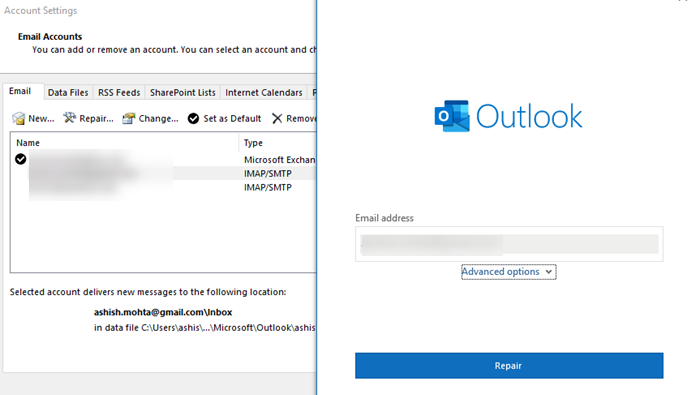
- Microsoft Outlook را باز کرده و روی تب File کلیک کنید.
- در قسمت اطلاعات(Info) ، روی تنظیمات حساب(Account Settings) کلیک کنید و سپس از منوی پرواز روی تنظیمات حساب کلیک کنید.
- اکانتی را که مشکل دارد انتخاب کنید و سپس روی دکمه Repair کلیک کنید.
- کادر Repair Account باز می شود. تنظیمات و فیلدهای خود را بررسی کنید و سپس روی Next کلیک کنید .
2] حالت «کار آفلاین» را خاموش کنید
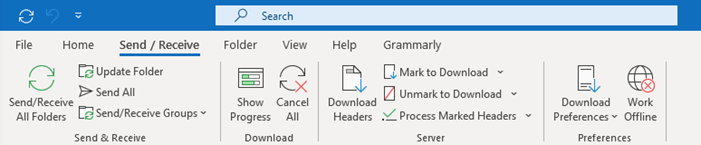
Outlook یک حالت آفلاین(Offline) را ارائه می دهد که به شما امکان می دهد ایمیل های خود را بدون پرت شدن مرور کنید. در این حالت، در حالی که می توانید ایمیل ها را پیش نویس کنید، آنها در صندوق خروجی(Outbox) در دسترس خواهند بود . اگر اینطور است، هر ایمیلی که میخواهید ارسال کنید، با یا بدون پیوست، در صندوق خروجی(Outbox) قرار میگیرد تا زمانی که آن را غیرفعال کنید. Outlook را باز کنید و سپس به بخش Send/Recieve . روی(Click) حالت Work Offline کلیک کنید تا آن را غیرفعال کنید.
بخوانید(Read) : Outlook.com ایمیل دریافت یا ارسال نمی(Outlook.com is not receiving or sending emails) کند.
3] اندازه پیوست Outlook را افزایش دهید
Outlook معمولاً پیوست را محدود می کند، که به حداکثر اندازه مجاز بسته می شود. بنابراین اگر سرویس ایمیل(Email) شما 25 مگابایت حجم پیوست ارائه می دهد، Outlook هر پیوستی را که بیش از 20 مگابایت باشد محدود می کند. خوشبختانه می توانید با هک کردن رجیستری سایز را افزایش دهید. پس از باز شدن ویرایشگر رجیستری ، بسته به نسخه (Registry Editor)آفیس(Office) خود، به مسیر زیر بروید .
چشم انداز 2019 و 2016(Outlook 2019 and 2016) :
HKEY_CURRENT_USER\Software\Microsoft\Office\16.0\Outlook\Preferences
چشم انداز 2013(Outlook 2013) :
HKEY_CURRENT_USER\Software\Microsoft\Office\15.0\Outlook\Preferences
چشم انداز 2010(Outlook 2010) :
HKEY_CURRENT_USER\Software\Microsoft\Office\14.0\Outlook\Preferences
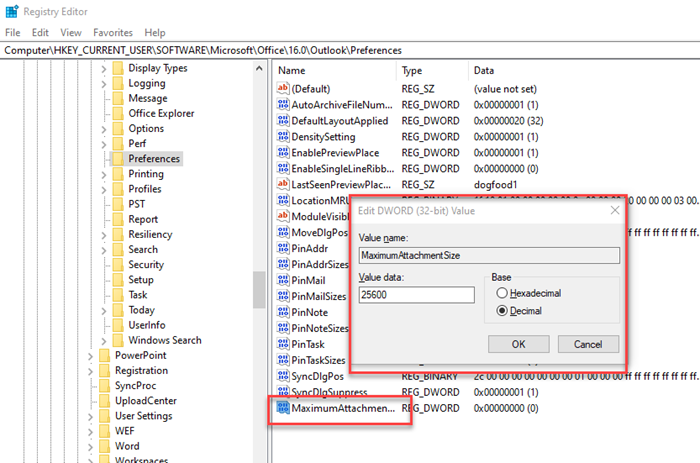
در قسمت Preferences، یک DWORD جدید با نام MaximumAttachmentSize ایجاد کنید. (MaximumAttachmentSize. )اگر آنجا نیست، راست کلیک کرده و آن را ایجاد کنید. بعد روی DWORD دوبار کلیک کنید و به Decimal بروید(Decimal) . مقدار را به عنوان 25600 (25.6MB) Registry Registry تنظیم کنید(Set) و Outlook را دوباره راه اندازی کنید. پیوست دیگر نباید مشکل ساز باشد.
4] تنظیمات صندوق پستی را بررسی کنید
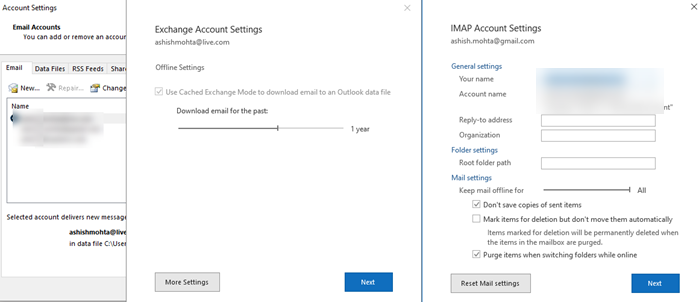
باید تنظیمات صندوق پستی(Mailbox) را برای حساب ایمیلی که باعث این مشکل شده است بررسی کنید. تنظیمات حساب(Account Settings) را باز کنید و حساب ایمیلی را که نیاز به تعمیر دارد انتخاب کنید. سپس بر روی دکمه تغییر کلیک کنید و گزینه هایی برای بررسی تنظیمات ایمیل ، (Mail)تنظیم مجدد تنظیمات ایمیل(Reset Mail Settings) و غیره خواهید داشت. برای رفع مشکل از یکی از این گزینه ها استفاده کنید.(Use one)
بخوانید(Read) : برنامه ایمیل ویندوز 10 ایمیل ارسال یا دریافت نمی کند.
5] افزونه های Com را غیرفعال کنید
گاهی اوقات، افزونه های Com(Com Add-ins) ، به عنوان مثال، افزونه های شخص ثالث برای Outlook ، می توانند مشکلاتی ایجاد کنند، به خصوص اگر مربوط به پیوست ها باشند. با این حال، قبل از تلاش برای غیرفعال کردن، مطمئن شوید که Outlook را در حالت ایمن باز کرده اید ( outlook.exe /safe را در دستور اجرا تایپ کنید) و بررسی کنید که آیا Outlook (Type)مطابق(Outlook) انتظار کار می کند یا خیر. اگر همه چیز همانطور که انتظار میرود کار میکند، میتوانید پلاگینها را یکی یکی غیرفعال کنید و بفهمید که چه چیزی باعث این مشکل شده است.
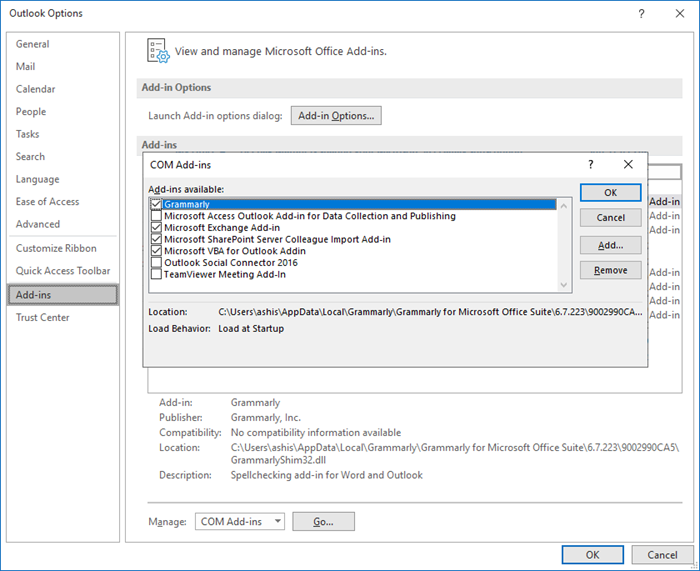
- Outlook را باز کنید و روی File > Options > Add-ins کلیک کنید
- در قسمت Manage ، COM Add-ins را انتخاب کنید و سپس روی گزینه Go(Go Options) که در کنار Manage قرار دارد کلیک کنید .
- تیک آنها را یکی یکی بردارید و ببینید با غیرفعال کردن کدام افزونه مشکل حل می شود.
6] Antivirus Email Integration را خاموش کنید(Turn)
بسیاری از آنتی ویروس(Antivirus) ها و راه حل های امنیتی با (Security)کلاینت های ایمیل(Email clients) ادغام می شوند و هر پیوست خروجی و درآمدی را اسکن می کنند. اگر از چنین خدماتی استفاده می کنید، ایده خوبی است که آنها را غیرفعال کنید و بررسی کنید که آیا مطابق انتظار کار می کند یا خیر. اگر مشکل این است، ممکن است مجبور شوید تنظیمات را برای تنظیم آن پیکربندی کنید.
7] فایلها را قبل از ارسال زیپ کنید
در نهایت، اگر فایل شما قابل توجه است، ممکن است بخواهید قبل از پیوست کردن آن به Outlook ، فایل را در رایانه فشرده کنید . ویندوز آرشیو را به عنوان یک ویژگی ضروری پیشنهاد می کند. روی هر فایل یا پوشه کلیک راست کرده و از منو گزینه Send To را انتخاب کنید. سپس پوشه Compress را انتخاب کنید و یک فایل فشرده از آن پوشه یا فایل ایجاد می کند که اندازه کوچکتری دارد. سپس باید بتوانید آن را متصل کرده و به سراسر جهان ارسال کنید. البته این فقط در مواردی قابل اجرا است که به دلیل حجم فایلها، پیوست را ارسال نکنید.
8] فایل های مسدود شده
مجموعهای از پسوندها یا انواع فایلها وجود دارند که توسط Outlook از آپلود یا ارسال به عنوان پیوست مسدود میشوند. بهتر است به جای آپلود مستقیم آنها، نام آنها را تغییر دهید یا از فضای ذخیره سازی آنلاین برای اشتراک گذاری آن ها استفاده کنید.
امیدوارم دنبال کردن پست آسان بوده باشد و بتوانید با استفاده از Outlook در ویندوز(Windows) ایمیل ارسال کنید ، هم با پیوست و هم بدون پیوست.
Related posts
فایل داده Remove Outlook .pst از OneDrive در Windows 10
نحوه اضافه کردن RSS Feeds به چشم انداز در Windows 10
Outlook.exe location در Windows 10 کجاست؟
Font size تغییر زمانی که پاسخ به ایمیل در Outlook در Windows 10
Outlook رمز عبور را در Windows 10 صرفه جویی نمی کند
نحوه قرار دادن جعبه جعبه در Outlook email and Mail app در Windows 10
نحوه اضافه کردن یک جدول در Gmail and Outlook email messages
OutlookTempCleaner: فایل Delete Outlook Temp در Windows 10
Outlook.com ایمیل دریافت نمی کند یا ارسال نمی کند
Outlook Command Line Switches در Windows 10
نحوه تغییر زبان حساب کاربری مایکروسافت، Outlook، Office Online و غیره
چگونه برای جلوگیری از email forwarding در Outlook برای Windows 10
نحوه فعال کردن حالت تاریک در Microsoft Outlook (ویندوز، مک و موبایل)
نحوه پاک کردن فایل های Outlook cache در Windows 10
چگونه Junk Email Folder را در Outlook خالی کنید
صادرات مخاطبین از Outlook، Outlook Express و Windows Live Mail
نحوه خاموش کردن رسید خواندن ایمیل Outlook
چگونه برای به اشتراک گذاشتن Calendar در Outlook
رفع دوباره ظاهر شدن گذرواژه Outlook
چگونه به طور خودکار Forward Email در Microsoft Outlook
